 Cancellare il passo selezionato [Delete selected step]
Cancellare il passo selezionato [Delete selected step]
Rimuove qualsiasi passo dallo schizzo e dalla cronologia.
Nello Sketcher, fare clic sull'elemento (è possibile anche la selezione multipla) che si desidera rimuovere.
Fare clic su Elimina il passo selezionato [Delete selected step].
In alternativa, è possibile fare clic con il pulsante destro del mouse sui passi selezionati nella cronologia degli schizzi [Sketch history] per aprire il menu contestuale e fare clic su Elimina passo [Delete step].
→ Gli elementi selezionati vengono eliminati dalla cronologia e dallo schizzo.
 Cancellare il passo selezionato con gli elementi dipendenti [Delete selected step with dependent elements]
Cancellare il passo selezionato con gli elementi dipendenti [Delete selected step with dependent elements]
Rimuove uno o più passi arbitrari e tutti i passi dipendenti dallo schizzo e dalla cronologia.
Nello Sketcher, fare clic sull'elemento che si desidera rimuovere.
Fare clic su Elimina il passo selezionato con gli elementi dipendenti [Delete selected step with dependent elements].
→ Il passo selezionato (sono possibili anche selezioni multiple) viene cancellato dalla cronologia e dallo schizzo insieme a tutti gli elementi dipendenti.


![[Nota]](https://webapi.partcommunity.com/service/help/latest/pages/it/partsolutions_user/doc/images/note.png)
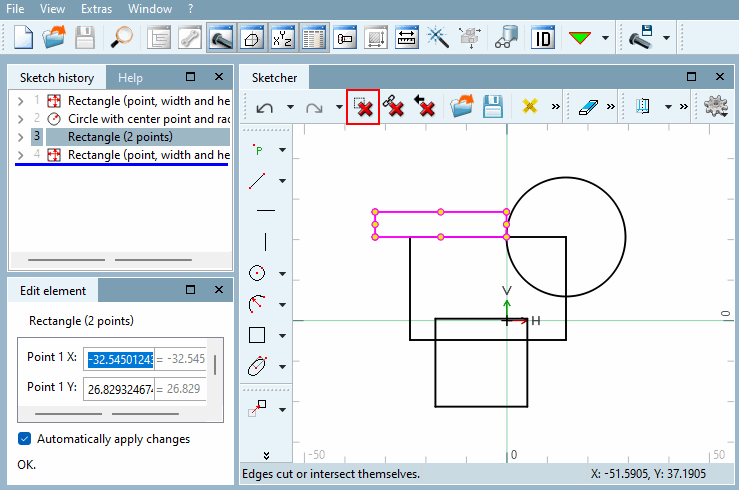
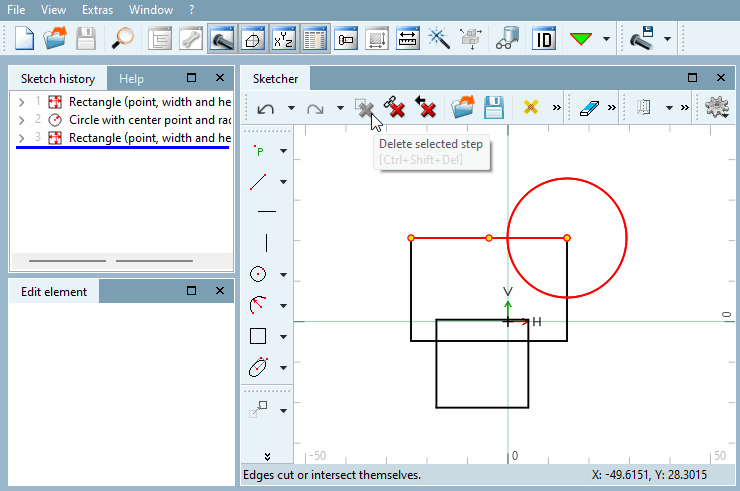
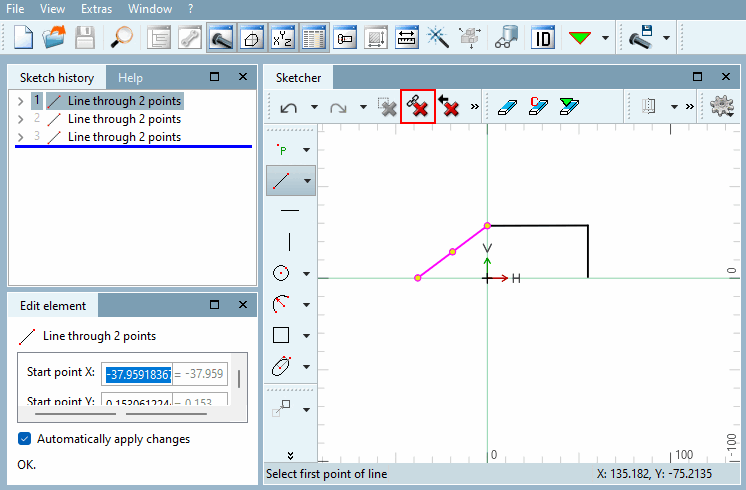
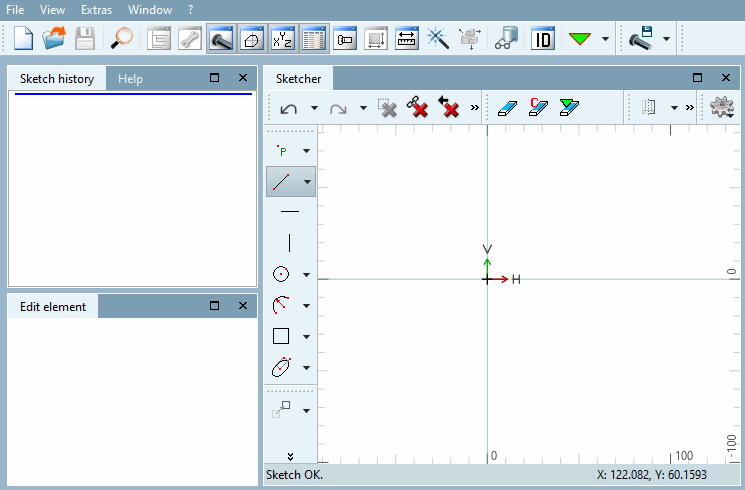

![Visualizzazione dell'evento Cancellare l'ultimo passo [Delete last step]](https://webapi.partcommunity.com/service/help/latest/pages/it/partsolutions_user/doc/resources/img/img_b5910f473b5c49bca3401b8f3ebe9158.png)